Как изменить расположение файла данных (.PST / .OST) в Outlook 2016
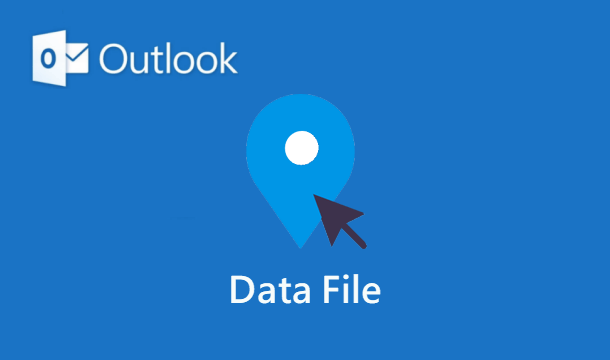
Местоположение файлов данных Outlook (.PST / .OST) по умолчанию в Windows для сохранения находится на диске C, если вы его не меняли. Если в ваших файлах данных Outlook сохранены огромные объемы данных, они займут ваш системный диск и могут заставить вашу систему работать медленно, поэтому вы можете захотеть изменить местоположение файла данных Outlook с диска C по умолчанию на другое место. Теперь в этом посте будет показано, как изменить расположение файла данных в Outlook 2016 для Windows.
Часть 1. Как изменить расположение файла данных (.PST) в Outlook 2016
По умолчанию файлы Outlook PST сохраняются в папке «C: Users Username Documents Outlook Files». Чтобы изменить местоположение, сделайте следующее.
Шаг 1. Убедитесь, что Outlook 2016 закрыт и файлы PST не открываются в других программах / программах.
Шаг 2: Найдите папку «Documents Outlook Files». Нажмите Ctrl + A, чтобы выбрать все файлы PST и переместить их в нужную папку. Затем очистите файлы PST в папке «Documents Outlook Files».
Шаг 3. Запустите Outlook 2016. Вы получите предупреждающее сообщение о том, что ваш PST-файл не может быть найден. Щелкните ОК, чтобы закрыть сообщение.
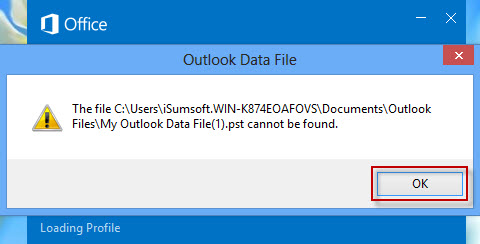
Шаг 4: Откроется диалоговое окно «Создать / открыть файл данных Outlook». В диалоговом окне перейдите к новому пути, указанному вами для файлов данных Outlook 2016 (.PST), затем выберите любой из файлов PST и нажмите «Открыть». Это сообщит Outlook 2016, что место сохранения файлов данных (.PST) было изменено на новое место. А позже файлы PST, созданные в Outlook 2016, будут сохранены в новом месте.
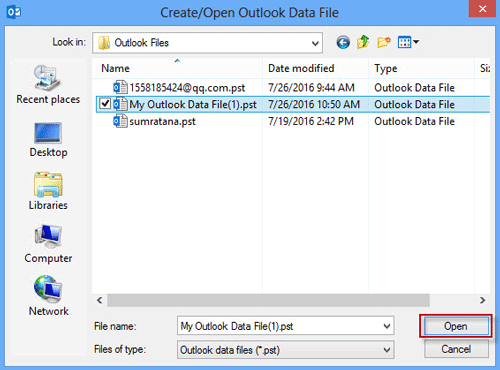
Часть 2: Как изменить расположение файла данных (.OST) в Outlook 2016
По умолчанию файлы Outlook OST сохраняются в папке «C: Users Username AppData Local Microsoft Outlook». Чтобы изменить это, сделайте следующее.
Шаг 1. Убедитесь, что Outlook 2016 закрыт и файлы OST не открываются в других программах / программах.
Шаг 2: Откройте редактор реестра, запустив regedit в диалоговом окне «Выполнить» (Win + R).
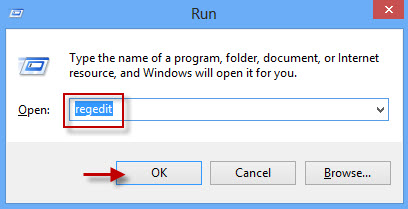
Шаг 3: перейдите по пути: HKEY_CURRENT_USER Software Microsoft Office 16.0 Outlook, затем щелкните правой кнопкой мыши любую пустую область правой панели и выберите «Создать» -> «Расширяемое строковое значение».

Шаг 4: Назовите вновь созданное расширяемое строковое значение ForceOSTPath, а затем дважды щелкните по нему. В диалоговом окне «Редактировать строку» введите желаемый путь в поле «Значение данных» и нажмите кнопку «ОК». Это изменит старое / стандартное расположение файла данных Outlook 2016 (.OST) на новое.
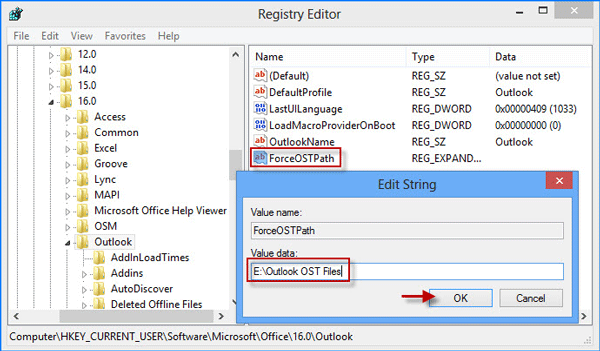
Шаг 5: Закройте редактор реестра и перезагрузите компьютер, чтобы изменения вступили в силу.
Примечание. Местоположение файла данных Outlook 2016 (.OST) изменено, и все новые файлы OST, которые будут созданы, будут сохранены в новом месте, но это не изменит расположение существующих файлов OST.
